
三维阵列与二维阵列非常相似,三维阵列也包括矩形阵列和环形阵列。对于矩形阵列,需要指定阵列的行数、列数、层数和对象相互之间的距离。对于环形阵列,需要指定阵列对象的旋转轴、要复制的对象的数目以及阵列的包角。
1.矩形阵列
下面介绍图16.8.2所示的三维矩形阵列的操作过程。
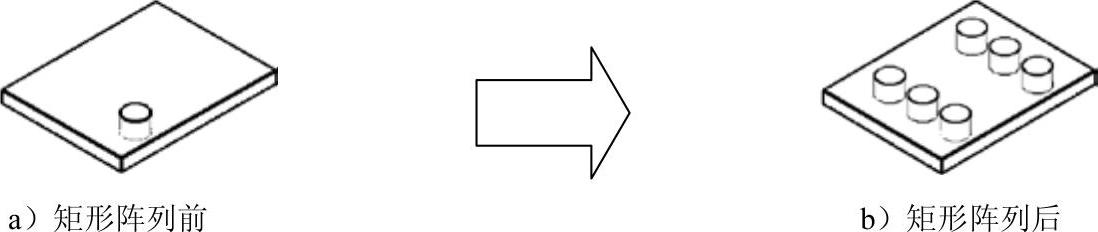
图16.8.2 矩形阵列
Step1.打开文件D:\AutoCAD 2018.3\work_file\ch16.08\array-r-3d.dwg。
Step2.选择下拉菜单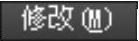
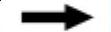


 命令。
命令。
说明:也可以在命令行中输入命令3DARRAY后按Enter键。
Step3.在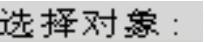 的提示下选取图16.8.2a中的圆柱体为阵列对象。
的提示下选取图16.8.2a中的圆柱体为阵列对象。
Step4.在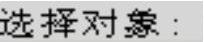 的提示下按Enter键结束选择。
的提示下按Enter键结束选择。
Step5.在 的提示下,输入字母R后按Enter键,即选择矩形阵列方式。
的提示下,输入字母R后按Enter键,即选择矩形阵列方式。
Step6.在 的提示下输入阵列的行数值3,并按Enter键。
的提示下输入阵列的行数值3,并按Enter键。
Step7.在 的提示下输入阵列的列数值2,并按Enter键。
的提示下输入阵列的列数值2,并按Enter键。
Step8.在 的提示下输入阵列的层数值1,并按Enter键。
的提示下输入阵列的层数值1,并按Enter键。
Step9.在 的提示下输入行间距值60,并按Enter键。
的提示下输入行间距值60,并按Enter键。
Step10.在 的提示下输入列间距值150,并按Enter键,系统开始阵列。(www.xing528.com)
的提示下输入列间距值150,并按Enter键,系统开始阵列。(www.xing528.com)
Step11.选择下拉菜单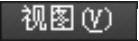

 命令消隐图形,结果如图16.8.2b所示。
命令消隐图形,结果如图16.8.2b所示。
2.环形阵列
下面介绍图16.8.3所示的三维环形阵列的操作过程。

图16.8.3 环形阵列
Step1.打开文件D:\AutoCAD 2018.3\work_file\ch16.08\array-p-3d.dwg。
Step2.选择下拉菜单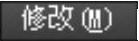
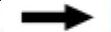


 命令。
命令。
Step3.在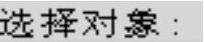 的提示下选取图16.8.3a中的球体为阵列对象,按Enter键结束选择。
的提示下选取图16.8.3a中的球体为阵列对象,按Enter键结束选择。
Step4.在 的提示下输入字母P后按Enter键,即选择环形阵列方式。
的提示下输入字母P后按Enter键,即选择环形阵列方式。
Step5.在 的提示下输入阵列的个数10并按Enter键。
的提示下输入阵列的个数10并按Enter键。
Step6.在 的提示下按Enter键,即选取阵列的填充角度值为360。
的提示下按Enter键,即选取阵列的填充角度值为360。
Step7.在 的提示下按Enter键。
的提示下按Enter键。
Step8.在 的提示下用捕捉的方法选取圆柱体上表面的圆心点。
的提示下用捕捉的方法选取圆柱体上表面的圆心点。
Step9.在 的提示下用捕捉的方法选取圆柱体下表面的圆心点,此时系统便开始进行阵列。
的提示下用捕捉的方法选取圆柱体下表面的圆心点,此时系统便开始进行阵列。
Step10.选择下拉菜单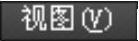
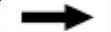
 命令消隐图形,结果如图16.8.3b所示。
命令消隐图形,结果如图16.8.3b所示。
免责声明:以上内容源自网络,版权归原作者所有,如有侵犯您的原创版权请告知,我们将尽快删除相关内容。




